Fotoattēlu rediģēšana var būt liels izaicinājums, jo īpaši, ja ir jāpielāgo apgaismojuma apstākļi. DxO PhotoLab 3 DxO Smart Lighting filtrs nodrošina efektīvu rīku, ar kuru ātri un precīzi optimizēt RAW attēlus. Šī rokasgrāmata palīdzēs jums maksimāli izmantot visas šī filtra funkcijas. Sāksim tūlīt un aplūkosim pamatus!
Galvenās atziņas
- DxO Smart Lighting piedāvā divus galvenos ekspozīcijas režīmus: viendabīgu un selektīvu.
- Viendabīgais režīms apstrādā visu attēlu, savukārt selektīvajā režīmā tiek aizsargātas konkrētas zonas.
- Ir iespējams atlasīt noteiktas jomas apstrādei, ja sejas netiek automātiski atpazītas.
Soli pa solim
1. Piekļūstiet DxO Smart Lighting filtram.
Lai sāktu rediģēšanu, vispirms atveriet DxO PhotoLab kategoriju "Ekspozīcija". Tur atradīsiet DxO Smart Lighting Filter. Aktivizējot šo filtru, jūs atradīsiet divas opcijas: homogēns un selektīvs.
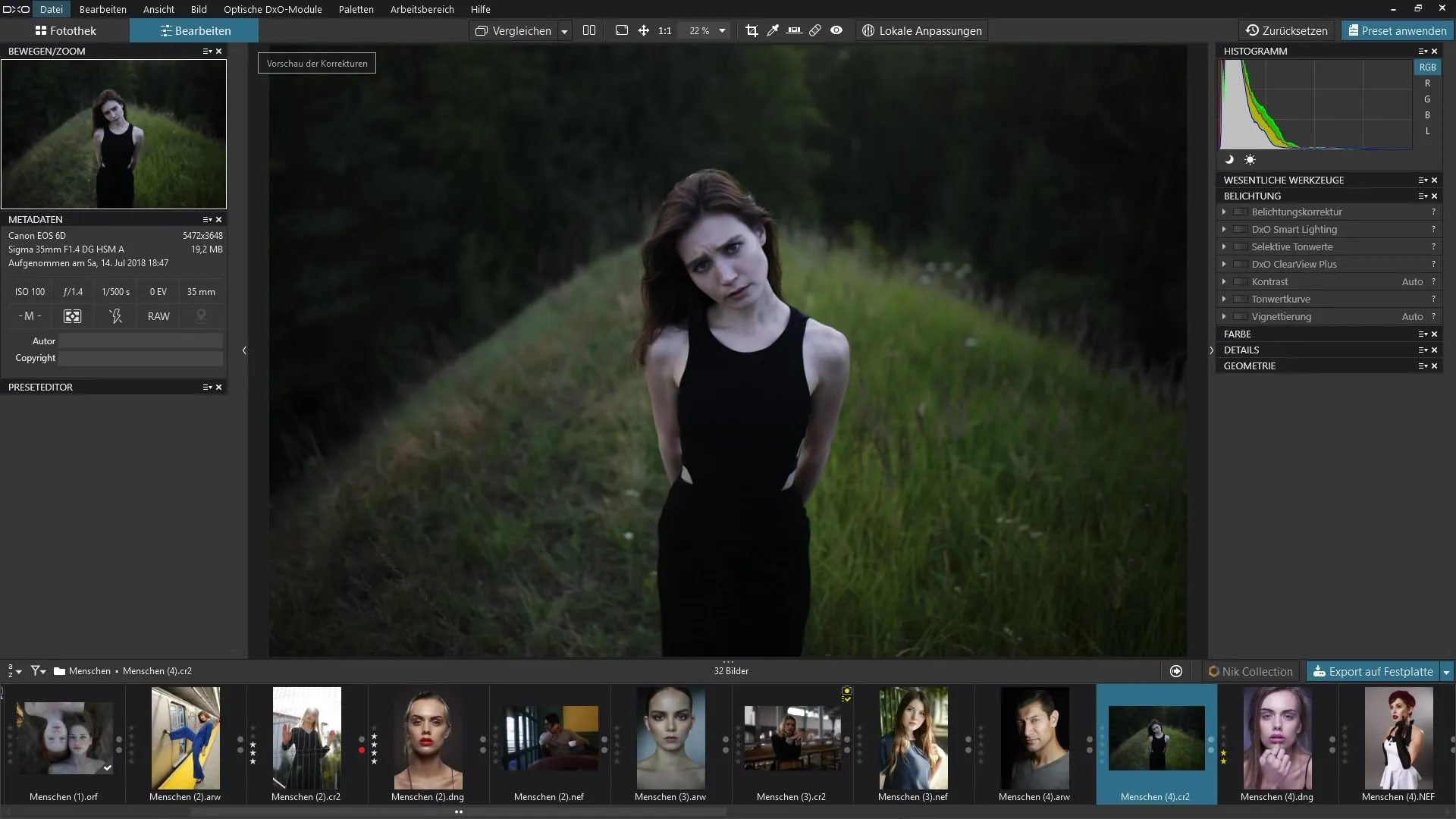
2. Homogēnā režīma piemērošana
Izvēlieties homogēno režīmu, lai vienmērīgi apstrādātu visu attēlu. Šis režīms automātiski analizē attēla detaļas, lai noteiktu, vai attēls ir pārāk gaišs vai pārāk tumšs. Efekta intensitāti var regulēt, izmantojot slīdni. Ja slīdni iestatīsiet uz 25, attēls tiks izgaismots, ļaujot tumšajās zonās parādīties vairāk detaļu.
3. Veiciet sīkas korekcijas
Ja attēls šķiet pārāk spilgts, varat iestatīt slīdni atpakaļ uz nulli un lēnām virzīties uz optimālo intensitāti. Eksperimentējiet ar dažādiem iepriekš iestatītajiem iestatījumiem, lai panāktu vislabāko efektu jūsu attēlam. Tādējādi fons kļūs redzamāks un tiks izceltas detaļas tumšajos apgabalos.
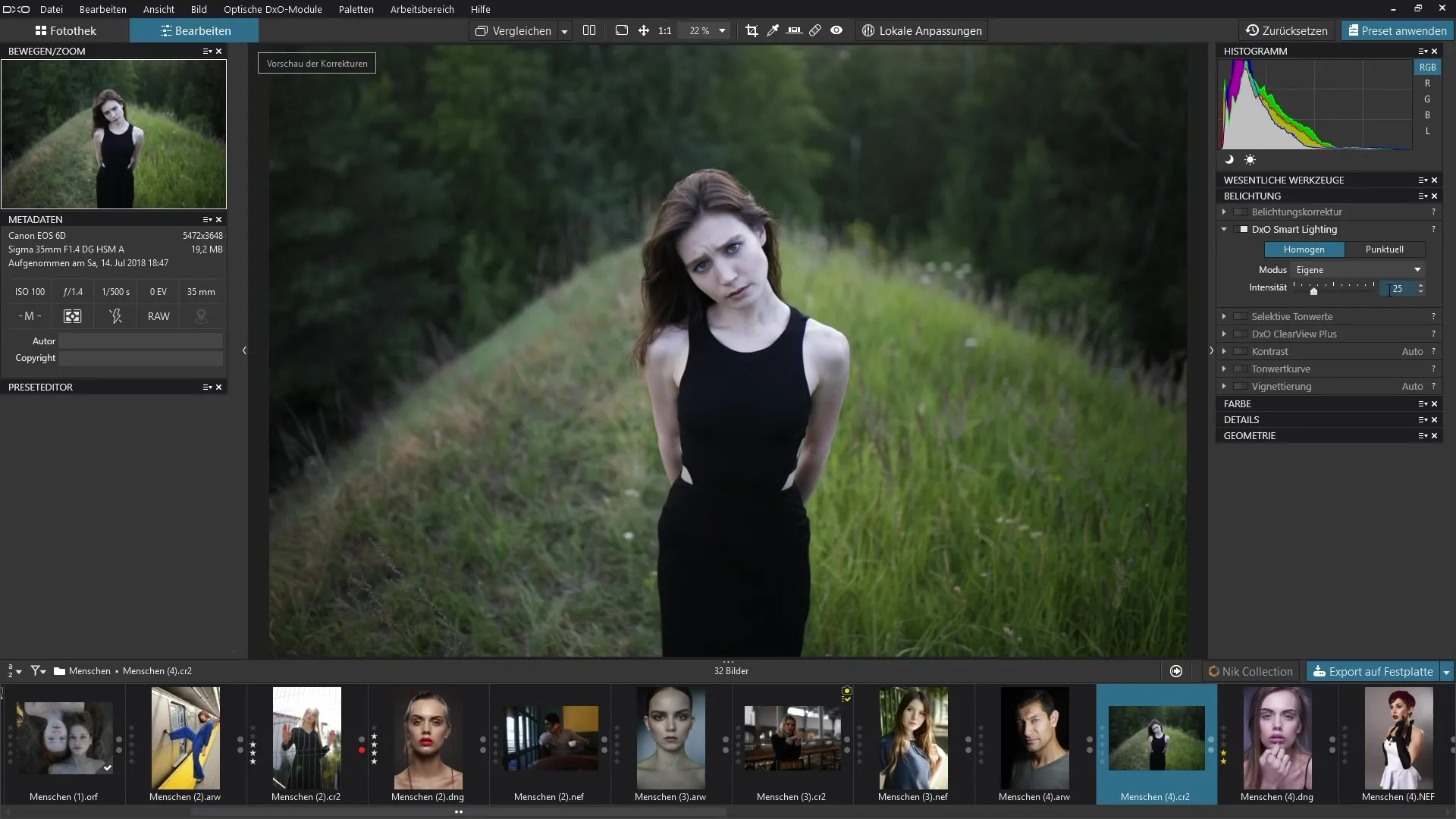
4. Izmantojiet selektīvu režīmu
Ja jūtat, ka homogēnais režīms nedarbojas optimāli, varat pārslēgties uz selektīvu režīmu. Divreiz noklikšķiniet uz slīdņa, lai atiestatītu noklusējuma vērtību 25. Selektīvajā režīmā programmatūra automātiski atpazīst sejas attēlā, ļaujot izcelt konkrētas zonas, nepāreksponējot sejas.
5 Punktveida ekspozīcijas pielāgošana
Punktveida režīmā pārvietojiet slīdni uz labo pusi, lai izgaismotu ēnas fonā, atstājot sejas spilgtumu gandrīz nemainīgu. Varat izmantot dažādus iestatījumus, lai pielāgotu ekspozīciju fonā, vienlaikus aizsargājot sejas zonas.
6. Papildu pielāgošanas opcijas
Lai precizētu rediģēšanu, pēc vajadzības varat tālāk pielāgot intensitāti. Iespējams, vēlaties izcelt dažas detaļas fonā, nepāreksponējot seju. Tas ir līdzsvarošanas akts, kuru var viegli apgūt, izmēģinot dažādas intensitātes.
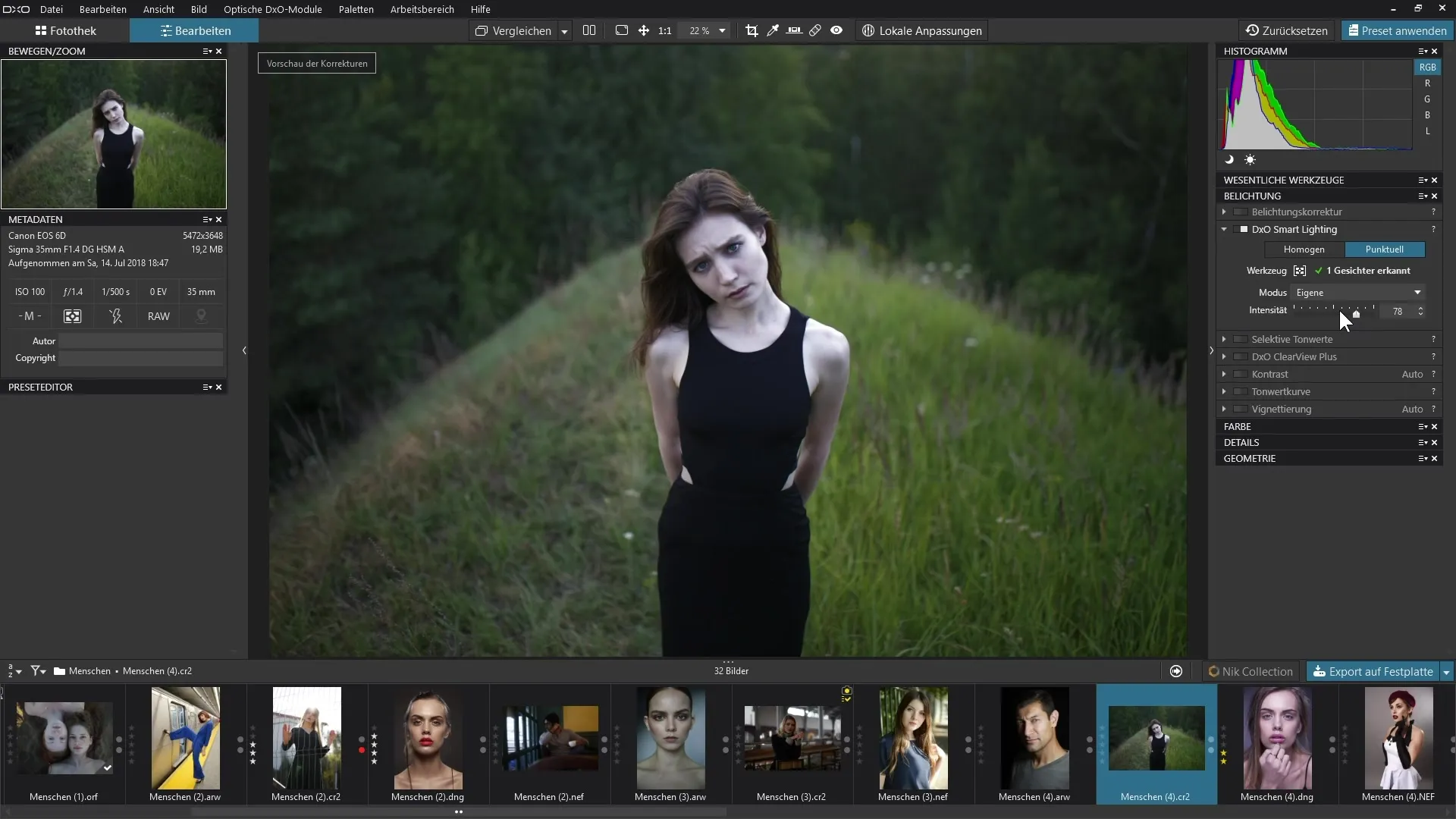
7. Definējiet atsevišķas jomas
Ja automātiskā sejas atpazīšana attēlā nedarbojas optimāli, jums ir iespēja definēt savas jomas. Noklikšķiniet uz attiecīgās ikonas, lai veiktu īpašus pielāgojumus. Aizsargātās zonas varat izvietot pēc saviem ieskatiem un, izmantojot slīdni, pielāgot ekspozīciju šajās konkrētajās zonās.
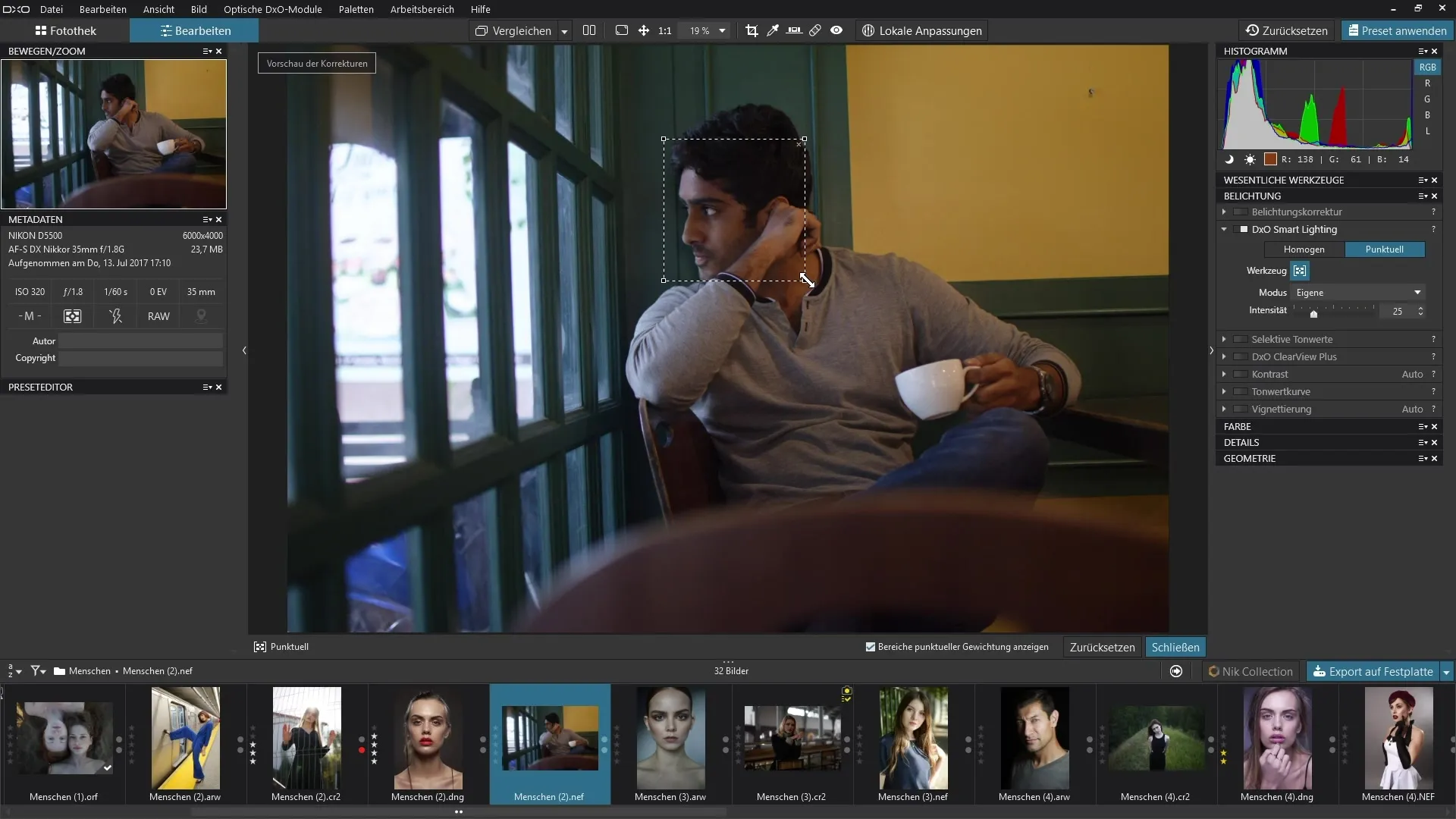
8. Definēto apgabalu noņemšana
Ja esat izveidojis vairākas rediģēšanai paredzētas zonas, vajadzības gadījumā varat tās atkal dzēst. Vienkārši noklikšķiniet uz attiecīgā "X" taisnstūrī, lai noņemtu atlasi un atjaunotu izmaiņas.
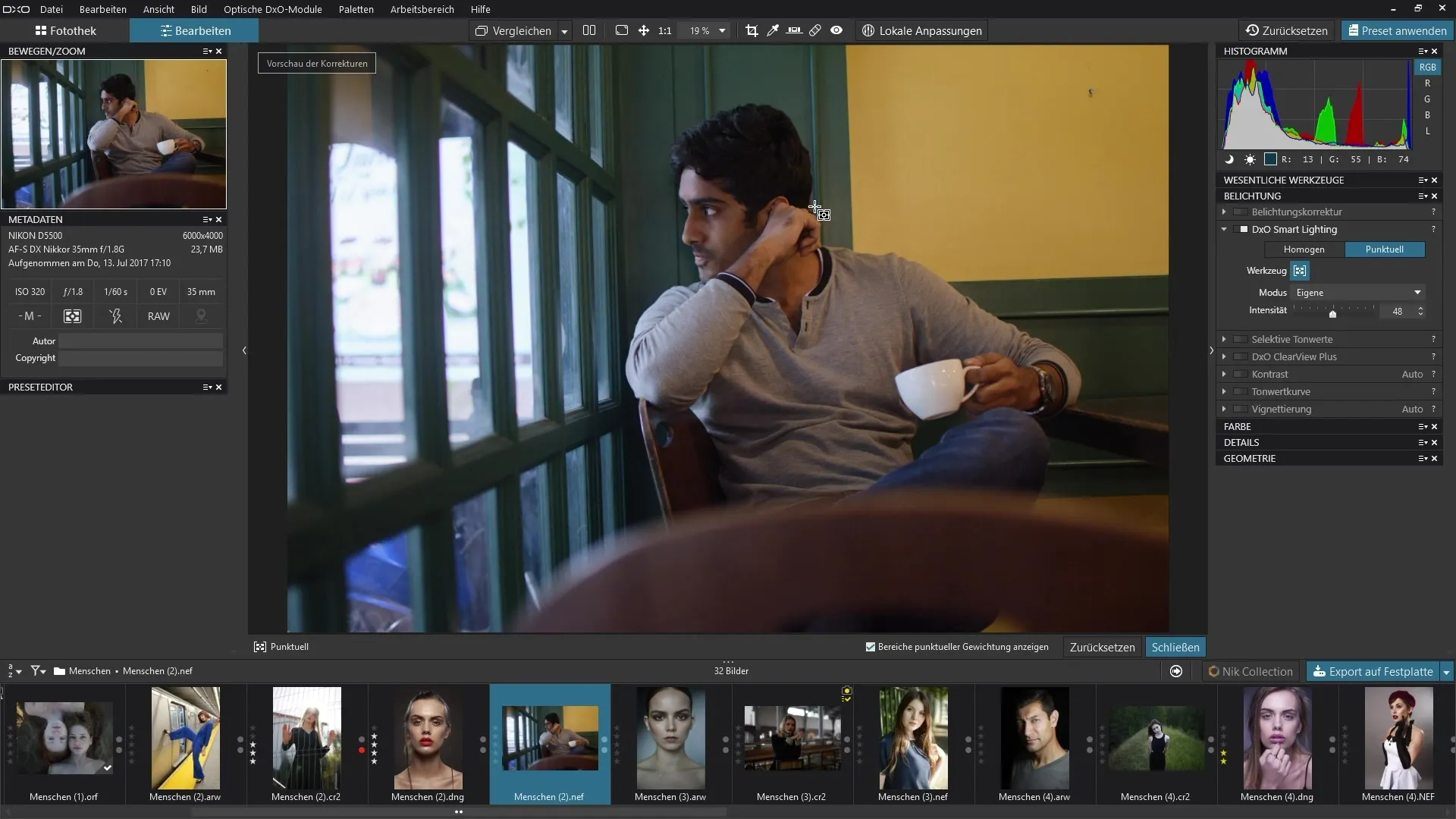
Kopsavilkums - norādījumi par DxO Smart Lighting lietošanu programmā DxO PhotoLab
Tagad esat apguvis DxO Smart Lighting filtra pamatus. No homogēnā režīma izmantošanas līdz selektīvajam režīmam un pielāgotām korekcijām - šī rokasgrāmata sniegs jums nepieciešamos rīkus, lai efektīvi rediģētu attēlu, vienlaikus aizsargājot svarīgas detaļas. Nedaudz praktizējoties, jūs varēsiet optimizēt apgaismojumu savās fotogrāfijās.
Biežāk uzdotie jautājumi
Kā DxO Smart Lighting programmā pārslēgties starp viendabīgu un punktveida režīmu? Vienkārši izvēlieties vēlamo režīmu Smart Lighting filtrā.
Ko es varu darīt, ja netiek atpazītas sejas? Jūs varat noteikt savas jomas, lai īpaši pielāgotu ekspozīciju.
Kā es varu atiestatīt slīdni? Divreiz uzklikšķinot uz slīdņa, iestatiet noklusējuma vērtību.
Vai vienā attēlā var definēt vairākas aizsargātās zonas?Jā, ir iespējams izveidot vairākas zonas un atsevišķi kontrolēt to iedarbību.
Vai selektīvā režīmā ir nepieciešams regulēt slīdni? Jā, ir nepieciešama regulēšana, lai sasniegtu vēlamo ekspozīciju aizsargātajām zonām.


